Comment installer les pilotes Nvidia sur Ubuntu 18.10 seiches cosmiques Linux
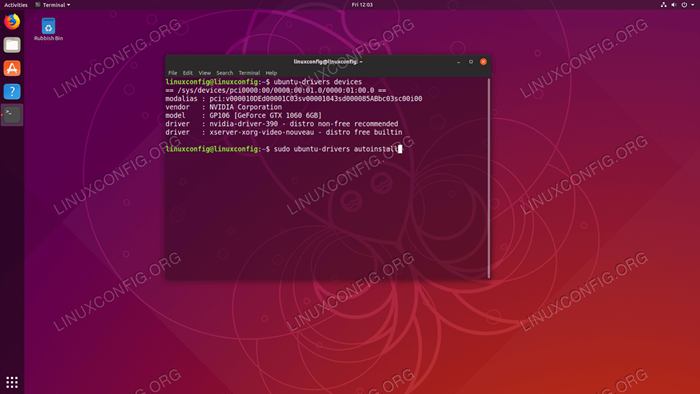
- 4984
- 1407
- Anaïs Charles
Objectif
L'objectif est d'installer les pilotes Nvidia sur Ubuntu 18.10 seiches cosmiques Linux. Cet article discutera de trois méthodes d'installation du pilote NVIDIA dans l'ordre suivant:
- Installation automatique à l'aide du référentiel standard Ubuntu
- Installation automatique à l'aide du référentiel PPA pour installer les pilotes nvidia bêta
- Installation manuelle en utilisant le Nvidia officiel.conducteur com
Pour installer le pilote Nvidia sur d'autres distributions Linux, suivez notre guide NVIDIA Linux Driver.
Système d'exploitation et versions logicielles
- Système opérateur: - Ubuntu 18.10 seiches cosmiques Linux
Exigences
Accès privilégié à votre Ubuntu 18.10 L'installation de linux de seiche cosmique sera nécessaire.
Conventions
- # - Exige que les commandes Linux soient exécutées avec des privilèges racine soit directement en tant qu'utilisateur racine, soit par l'utilisation de
Sudocommande - $ - Exige que les commandes Linux soient exécutées en tant qu'utilisateur non privilégié régulier
Autres versions de ce tutoriel
Ubuntu 20.04 (Focal Fossa)
Installation automatique à l'aide du référentiel standard Ubuntu
La première méthode est la plus facile à effectuer et dans la plupart des cas, c'est l'approche recommandée. Tout d'abord, détectez le modèle de votre carte graphique NVIDIA et le pilote recommandé. Pour ce faire, exécutez:
$ dispositifs Ubuntu-Drivers
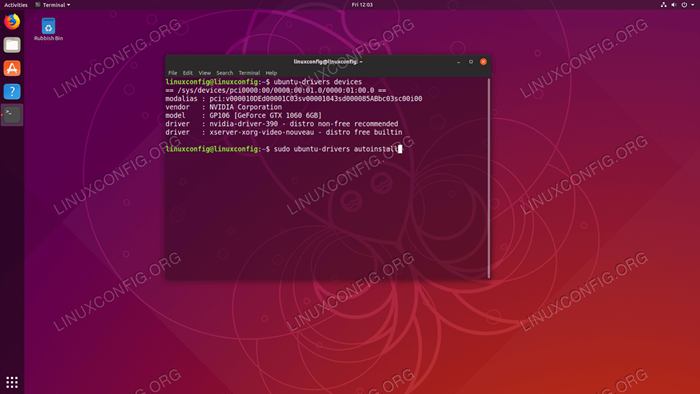 Installation automatique des pilotes Nvidia sur Ubuntu 18.10 seiches cosmiques Linux
Installation automatique des pilotes Nvidia sur Ubuntu 18.10 seiches cosmiques Linux À partir de la sortie ci-dessus, nous pouvons conclure que le système actuel a Nvidia geforce gtx 1060 6 Go Carte graphique installée et le pilote recommandé à installer est nvidia-390. Si vous êtes d'accord avec la recommandation, n'hésitez pas à utiliser le ubuntu-pilotes commande à nouveau pour installer tous les pilotes recommandés:
$ sudo ubuntu-condvers Autoinstall
Alternativement, installez le pilote souhaité sélectivement à l'aide du apte commande. Par exemple:
$ sudo apt install nvidia-390
Une fois l'installation terminée, redémarrez votre système et vous avez terminé.
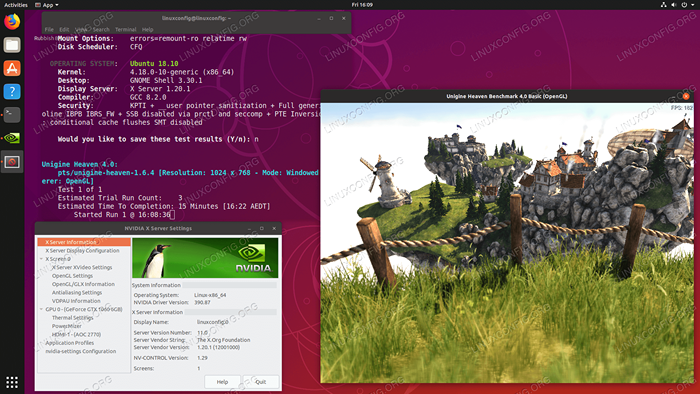 Conducteurs Nvidia installés sur Ubuntu 18.10 seiches cosmiques Linux. Maintenant, vous pouvez éventuellement exécuter le test de carte graphique NVIDIA en suivant notre benchmark votre carte graphique sur le guide Linux.
Conducteurs Nvidia installés sur Ubuntu 18.10 seiches cosmiques Linux. Maintenant, vous pouvez éventuellement exécuter le test de carte graphique NVIDIA en suivant notre benchmark votre carte graphique sur le guide Linux. Installation automatique à l'aide du référentiel PPA pour installer les pilotes nvidia bêta
En utilisant graphiques Le référentiel PPA nous permet d'installer des pilotes de saignement Beta Edge Nvidia au risque de système instable. Pour procéder d'abord ajouter le PPA: Graphics-Drivers / PPA Référentiel dans votre système:
$ sudo add-att-repository ppa: graphics-drivers / ppa
Ensuite, identifiez votre modèle de carte graphique et le pilote recommandé:
$ Ubuntu-Drivers Devices == / Sys / Disposices / PCI0000: 00/0000: 00: 01.0/0000: 01: 00.0 == Modalias: PCI: V000010DED00001C03SV00001043SD000085ABBC03SC00I00 Vendeur: Nvidia Corporation Modèle: GP106 [GEFORCE GTX 1060 6GB] Pilote: Nvidia-Driver-390 - Distro Not-Free Driver: NVIDIA-DRIVER-396 - TRIERD-PARTY Free-FreedSived Recordoder: NVIDIA-DRIVER-396 - TRIERS FREE RECODENDED RECODENDER: NVIDIA-DRIVER-396 Xorg-video-noveau - Distro Free Breedtin
Identique à l'exemple du référentiel Ubuntu standard ci-dessus, installez automatiquement tous les pilotes recommandés:
$ sudo ubuntu-condvers Autoinstall
ou sélectivement en utilisant le apte commande. Exemple:
$ sudo apt install nvidia-396
Une fois terminé, redémarrez votre système.
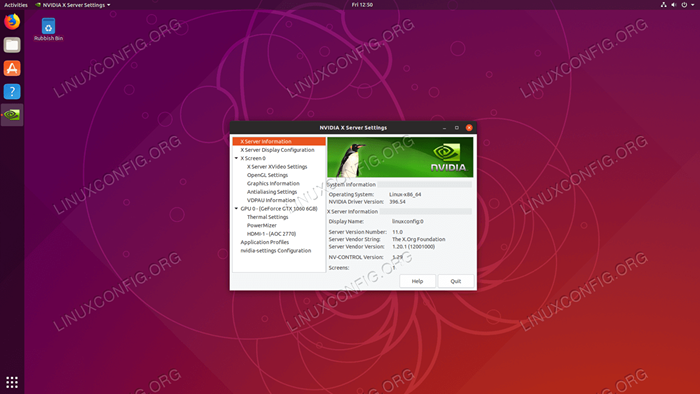 Conducteurs NVIDIA installés via le référentiel PPA
Conducteurs NVIDIA installés via le référentiel PPA Installation manuelle en utilisant le Nvidia officiel.conducteur com
Identifiez votre carte NVIDIA VGA
Les commandes ci-dessous vous permettront d'identifier votre modèle de carte Nvidia:
$ LSHW -UMERIC -C Affichage ou $ lspci -vnn | grep vga
Téléchargez le pilote officiel de Nvidia
En utilisant votre navigateur Web, accédez au site officiel de Nvidia et téléchargez un pilote approprié pour votre carte graphique NVIDIA. Enregistrez le fichier dans votre répertoire domestique. Exemple:
$ ls nvidia-linux-x86_64-384.111.poubelle
Installer des conditions préalables
Les conditions préalables suivantes sont nécessaires pour compiler et installer le pilote Nvidia:
$ sudo dpkg --Add-Architecture i386 $ sudo apt mise à jour $ sudo apt installer build-essentiel libc6: i386
Désactiver le chauffeur de nvidia nvidia
La prochaine étape consiste à désactiver le pilote NVIDIA Nouveau par défaut. Suivez ce guide sur la façon de désactiver le pilote Nvidia NVIDIA par défaut. Assurez-vous de redémarrer votre système avant de passer à l'étape suivante.
Stop Manager du bureau
Afin d'installer un nouveau pilote Nvidia, nous devons arrêter le serveur d'affichage actuel. La façon la plus simple de le faire est de se transformer en coulant 3 en utilisant le enlever commande. Après l'exécution de la commande Linux suivante, le serveur d'affichage s'arrête, assurez-vous donc d'enregistrer tous vos travaux actuels (le cas échéant) avant de procéder:
$ sudo telinit 3
Frapper Ctrl + Alt + F1 et connectez-vous avec votre nom d'utilisateur et votre mot de passe pour ouvrir une nouvelle session TTY1 ou vous connecter via SSH.
Installer le pilote nvidia
Pour démarrer l'installation du pilote nvidia, exécutez la commande Linux suivante et suivez l'assistant:
$ sudo bash nvidia-linux-x86_64-390.87.courir
- Accepter la licence
- Le script de préinstallation fourni par la distribution a échoué! Es-tu sur de vouloir continuer? -> Continuer l'installation
- Souhaitez-vous exécuter l'utilitaire nvidia-xconfig? -> Oui
Le pilote Nvidia est maintenant installé. Redémarrez votre système:
$ sudo redémarrer
Configurer les paramètres du serveur NVIDIA X
Après le redémarrage, vous devriez être en mesure de démarrer l'application Nvidia X Server Paramètres à partir du menu Activités.
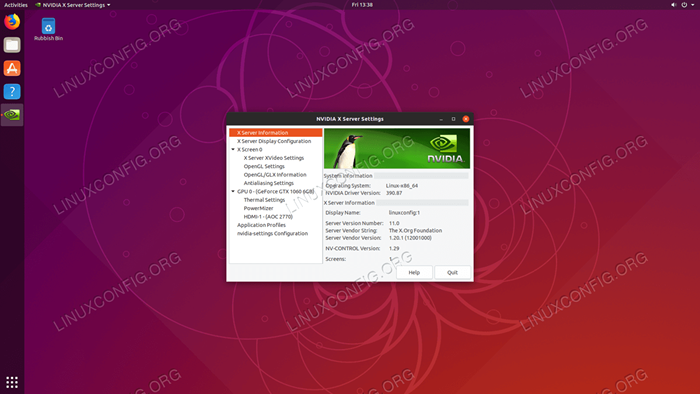 Conducteurs officiels de NVIDIA
Conducteurs officiels de NVIDIA annexe
Message d'erreur:
AVERTISSEMENT: Impossible de trouver une destination appropriée pour installer des bibliothèques de compatibilité 32 bits
Selon vos besoins, cela peut être ignoré en toute sécurité. Cependant, si vous souhaitez installer la plate-forme de jeu Steam, ce problème ne peut pas être ignoré. Pour résoudre l'exécution:
$ sudo dpkg --Add-Architecture i386 $ sudo apt update $ sudo apt install libc6: i386
et ré-cours l'installation du pilote Nvidia.
Tutoriels Linux connexes:
- Choses à installer sur Ubuntu 20.04
- Choses à faire après l'installation d'Ubuntu 20.04 Focal Fossa Linux
- Choses à installer sur Ubuntu 22.04
- Choses à faire après l'installation d'Ubuntu 22.04 Jammy Jellyfish…
- Comment énumérer et supprimer le référentiel PPA sur Ubuntu 20.04 Linux
- Ubuntu 20.04 Guide
- Comment installer les pilotes Nvidia sur Ubuntu 20.10 groovy…
- Comment installer les pilotes Nvidia sur Ubuntu 21.04
- Ubuntu 20.04 astuces et choses que vous ne savez peut-être pas
- Ubuntu 22.04 Guide
- « Comment installer le dernier lecteur multimédia VLC sur Ubuntu 18.04 castor bionique en utilisant PPA
- Comment configurer le serveur Minecraft sur Ubuntu 18.04 Bionic Beaver Linux »

